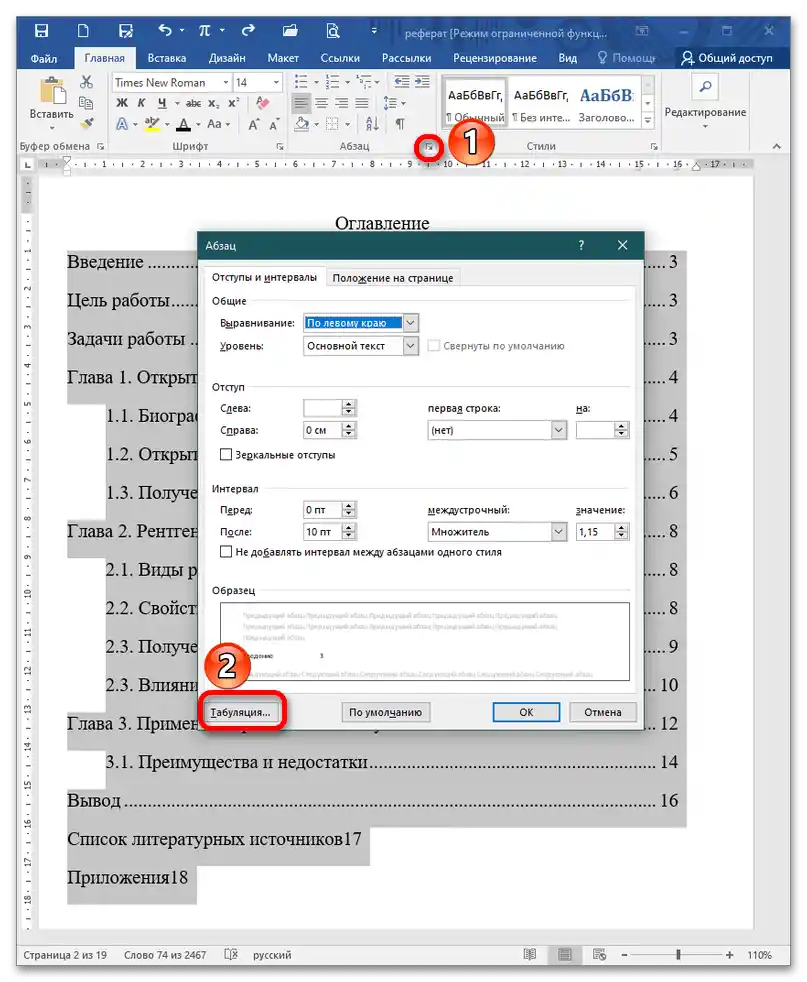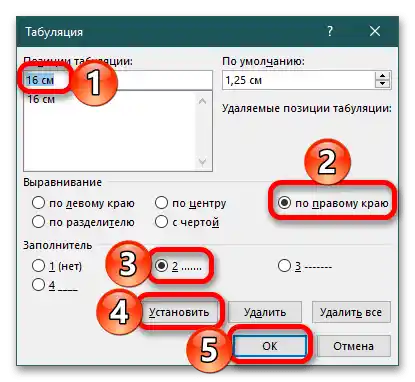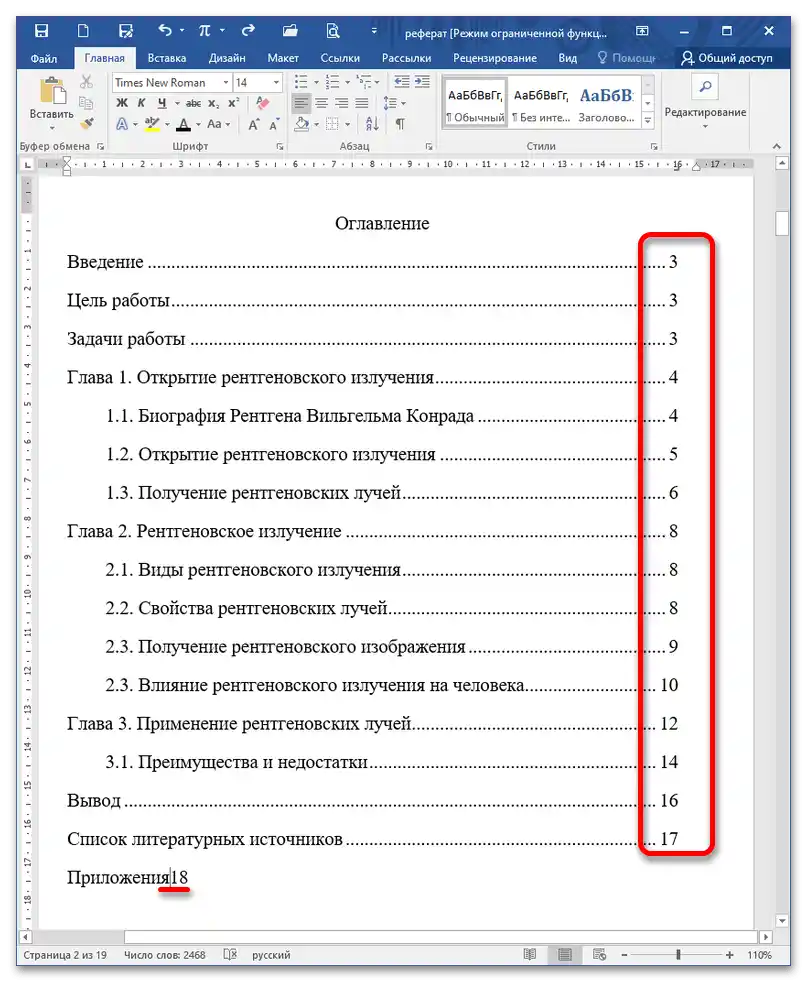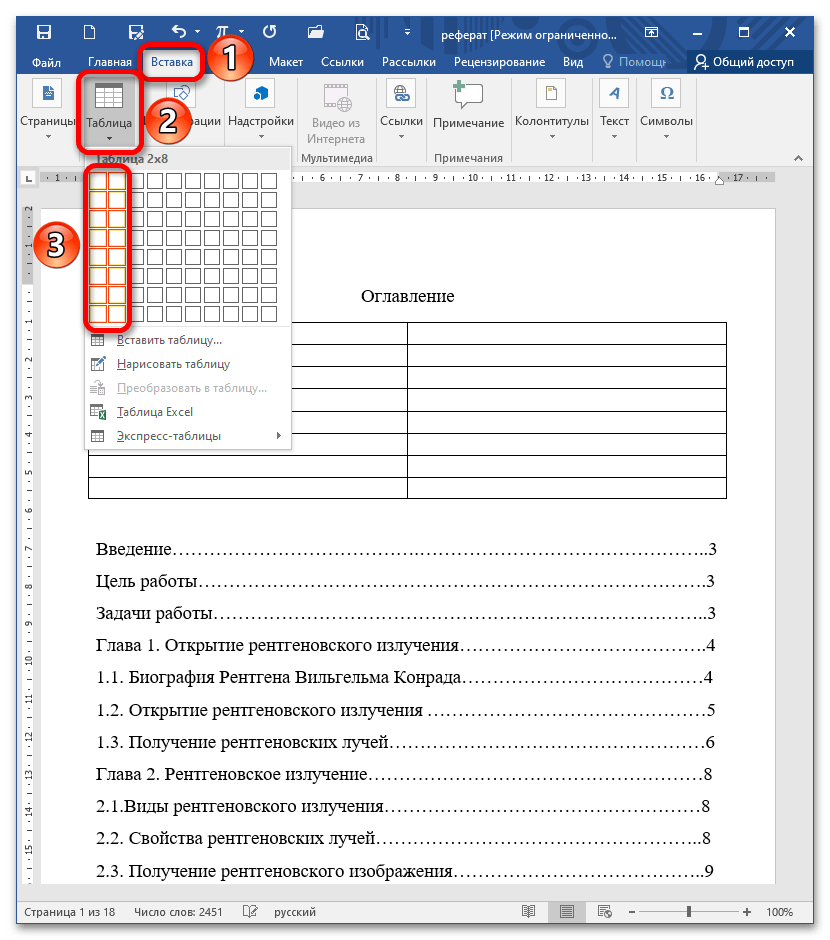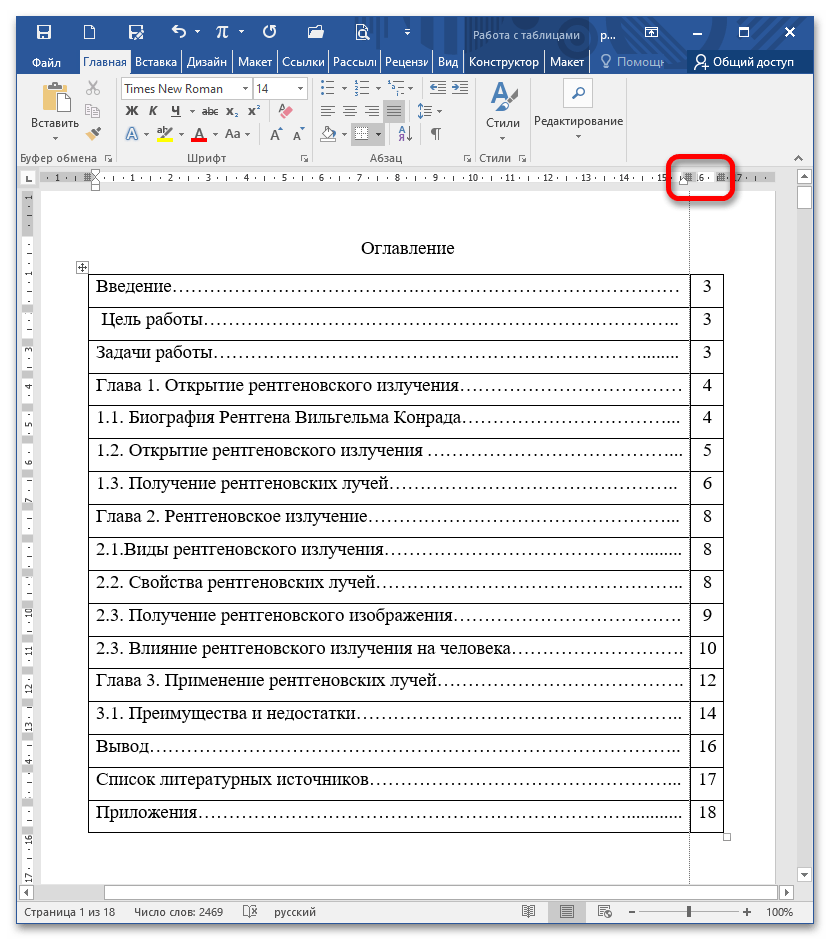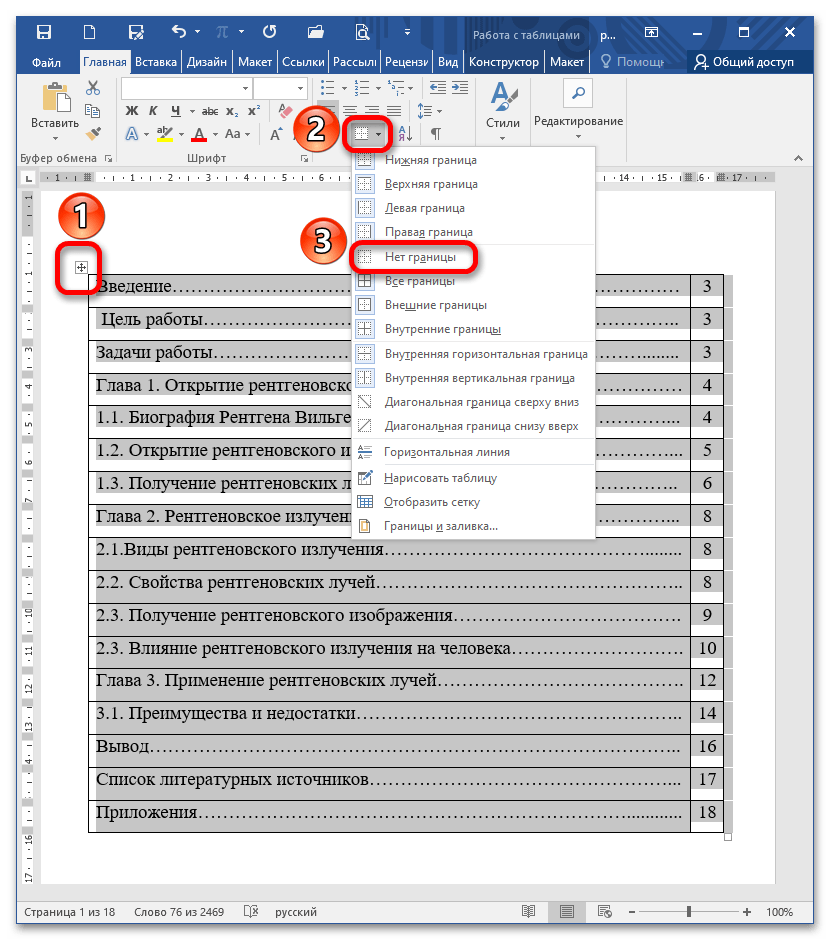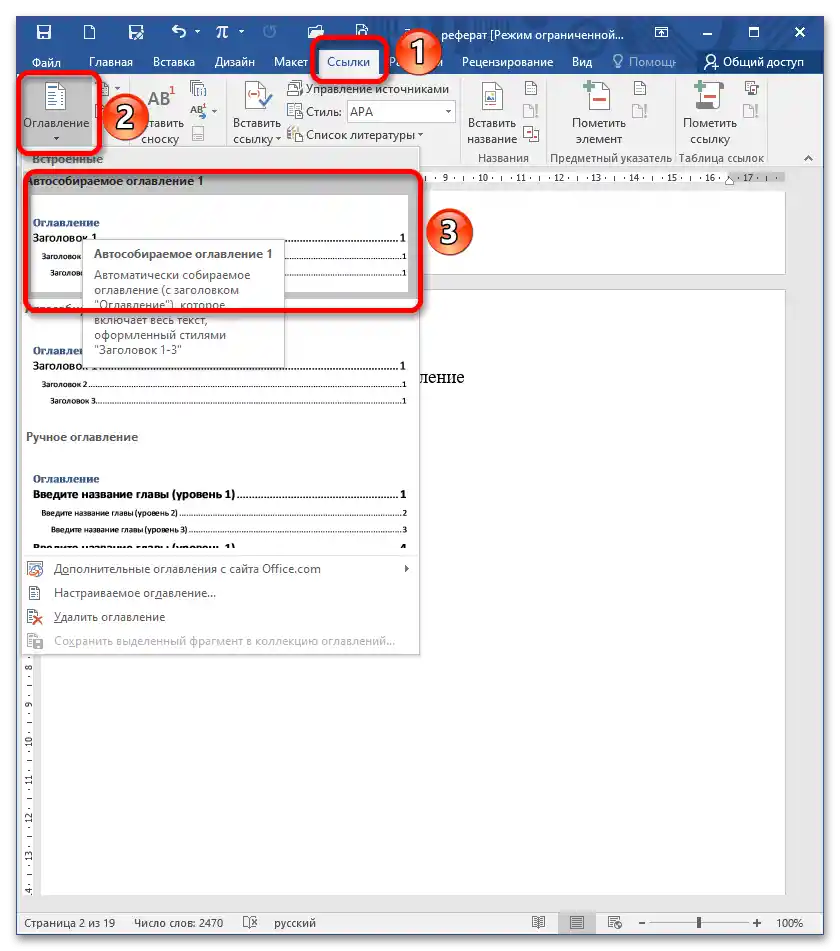Obsah:
Upozornenie! Ručné zadávanie obsahu v Microsoft Word – záruka vrátenia dokumentu na úpravy. Na jeho úpravu môžete využiť niekoľko spôsobov.
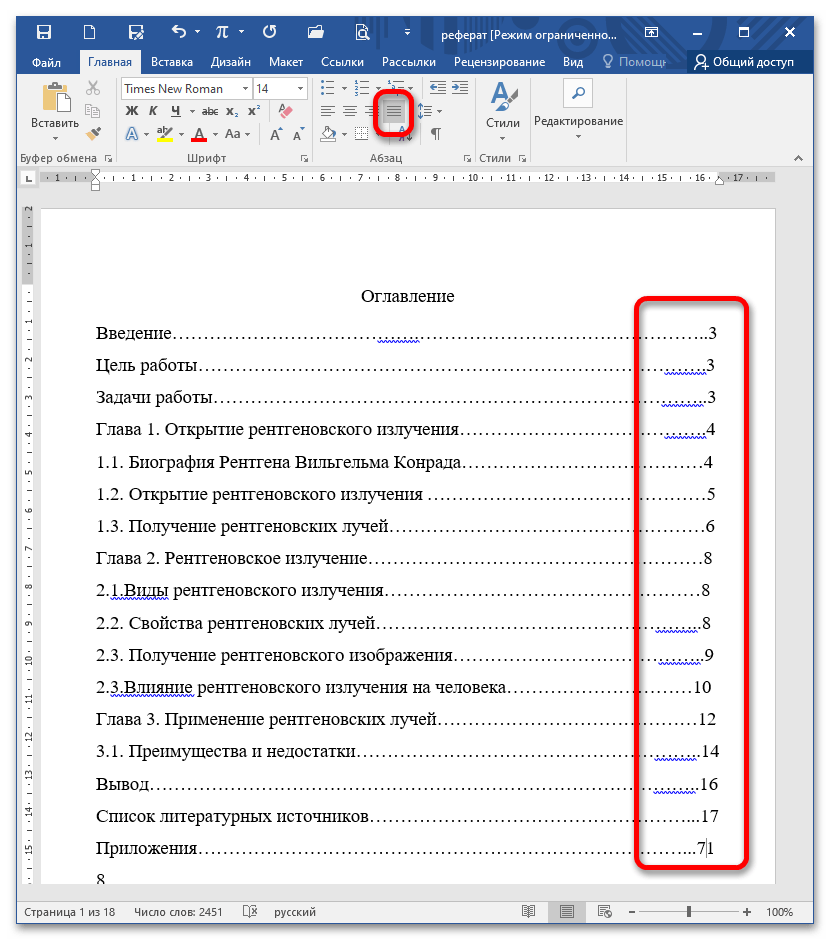
Spôsob 1: Vloženie neviditeľnej tabuľky
Aby ste zarovnali čísla strán na pravú stranu, vložte na miesto obsahu tabuľku s neviditeľnými okrajmi.
- Otvorenie dokumentu, ktorý sa má upraviť, a prejdite na kartu "Vložiť". V bloku "Tabuľka" rozbaľte zoznam a vyberte 2 stĺpce a všetky riadky zobrazené na ikone, alebo sami (položka "Vložiť tabuľku" nižšie v menu) zadajte požadovaný počet riadkov.
![Ako vyrovnať body v obsahu vo Worde_002]()
Prečítajte si tiež: Ako vytvoriť tabuľku v Microsoft Word
- Upravte šírku stĺpcov pomocou posúvačov v tvare mriežky na pravítku. V objavenej tabuľke vytvorte obsah (každá sekcia na samostatnom riadku) s uvedením strán.
Upozornenie! Počet riadkov by mal byť rovný počtu nadpisov a podnadpisov, preto podľa potreby pridajte chýbajúce alebo naopak, odstráňte nepotrebné.
![Ako vyrovnať body v obsahu vo Worde_003]()
Poznámka: Ak sa pravítko nezobrazuje, zapnite ho na karte "Zobraziť" v bloku "Zobraziť" (zaškrtnite políčko vedľa rovnomennej položky).
Prečítajte si tiež: Zapíname zobrazenie pravítka v Microsoft Word
- Kliknite na ikonu (1), ktorá sa objaví pri najetí kurzora, aby ste vybrali celú tabuľku.V páse v bloku "Odsek" nájdite štítok, ktorý zodpovedá za okraj a výplň. Rozbaľte ho kliknutím na šípku vpravo. Z rozbaľovacieho zoznamu vyberte položku "Žiadny okraj".
![Ako vyrovnať body v obsahu vo Worde_004]()
Čítajte tiež: Formátovanie tabuliek v Microsoft Word
- Skontrolujte absenciu čiar v obsahu. Ak je potrebné zarovnať čísla stránok doprava, vyberte druhý stĺpec a nájdite na páse ikonu "Zarovnať doprava" v sekcii "Odsek".
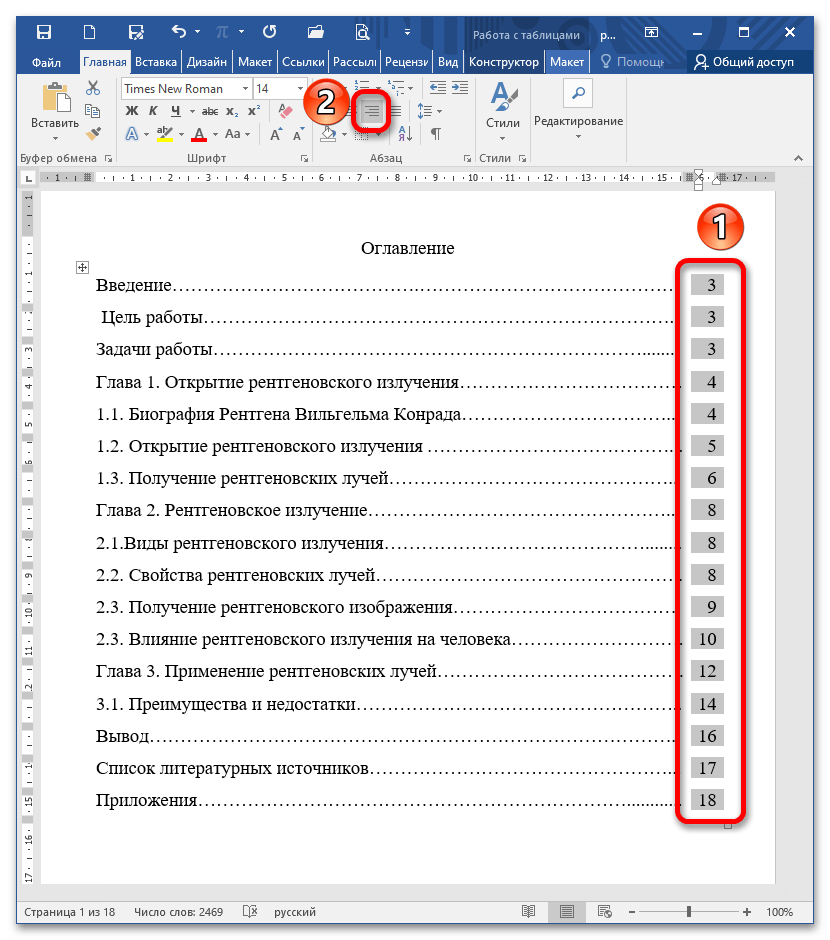
Čítajte tiež:
Ako zarovnať text na okrajoch vo Worde
Ako skryť okraje tabuľky vo Worde
Spôsob 2: Automaticky generovaný obsah
MS Word v niekoľkých kliknutiach automaticky nastavuje obsah pri formátovaní sekcií v jednotnom štýle.
- Otvorenie dokumentu. Prejdite na prvú kapitolu a uistite sa, že jej názov je upravený v príslušnom štýle. Napríklad, pri zvýraznení slova "Úvod" na paneli nástrojov v bloku "Štýly" sa zobrazuje "Nadpis 1". Ak sa zvýrazní okno s názvom "Normálny", kliknite na potrebnú možnosť, predtým zvýraznite názov kapitoly alebo sekcie.
Viac informácií: Ako vytvoriť nadpis v dokumente Microsoft Word
- Skontrolujte celý dokument na prítomnosť príslušných nadpisov. Umiestnite kurzor na miesto, kde bude umiestnený obsah. Aktivujte kartu "Odkazy" – "Obsah" –"Automaticky generovaný obsah 1".
![Ako vyrovnať body v obsahu vo Worde_007]()
Čítajte tiež: Ako vložiť obsah do textového dokumentu
- Keďže "Nadpis 1" – je najvyšší v hierarchii štýlov, nachádza sa na začiatku riadku. Čím nižšia je dôležitosť nadpisu, tým viac sa posúva doprava.
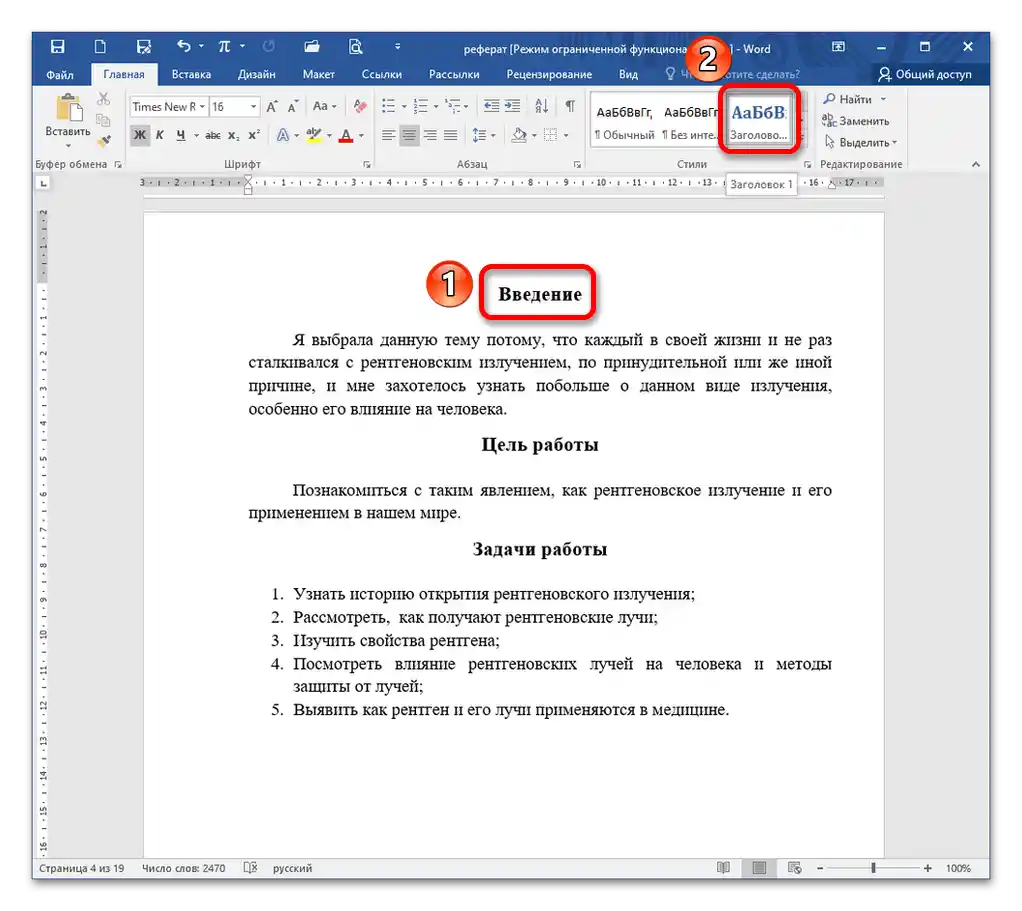
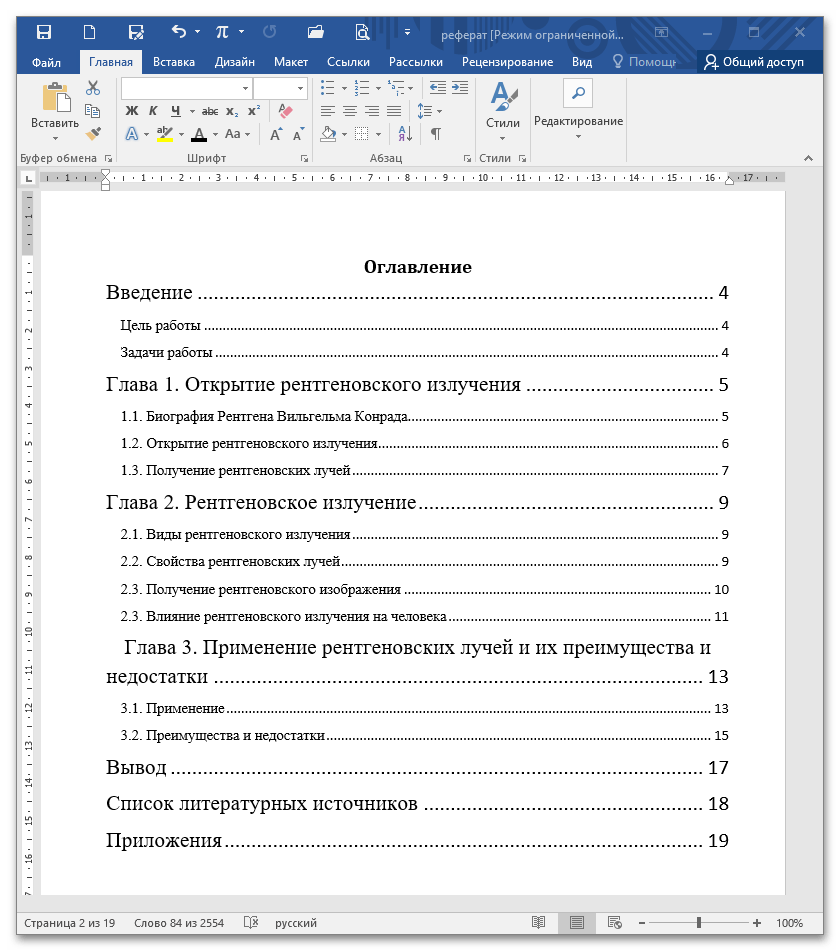
Aktualizácia poľa
Ak sa počas úpravy textu zmenili čísla stránok podnadpisov, obsah je možné aktualizovať automaticky.Na to kliknite pravým tlačidlom myši a vyberte položku "Aktualizovať pole".

V novom okne nastavte prepínač "Aktualizovať celé" a kliknite na "OK".
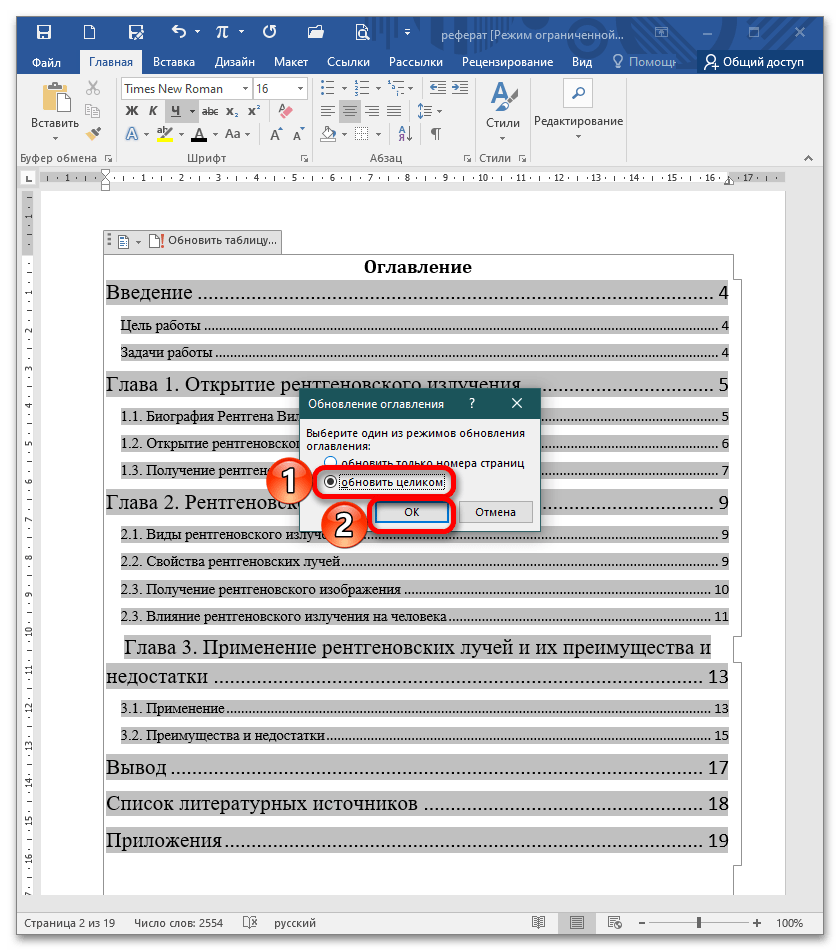
Spôsob 3: Pravítko
Tento spôsob sa používa, keď je narušená integrita poľa ručne alebo automaticky vytvoreného obsahu.
- Odstráňte bodky vo všetkých riadkoch obsahu, zvýraznite upravovaný text a kliknite ľavým tlačidlom myši na znak tabulácie na pravej hranici pravítka. Potom umiestnite kurzor medzi názov kapitoly a číslo stránky.
- Stlačte raz kláves tabulácie na klávesnici v každom riadku. Čísla sa posunú doprava a zarovnajú sa do jednej línie.
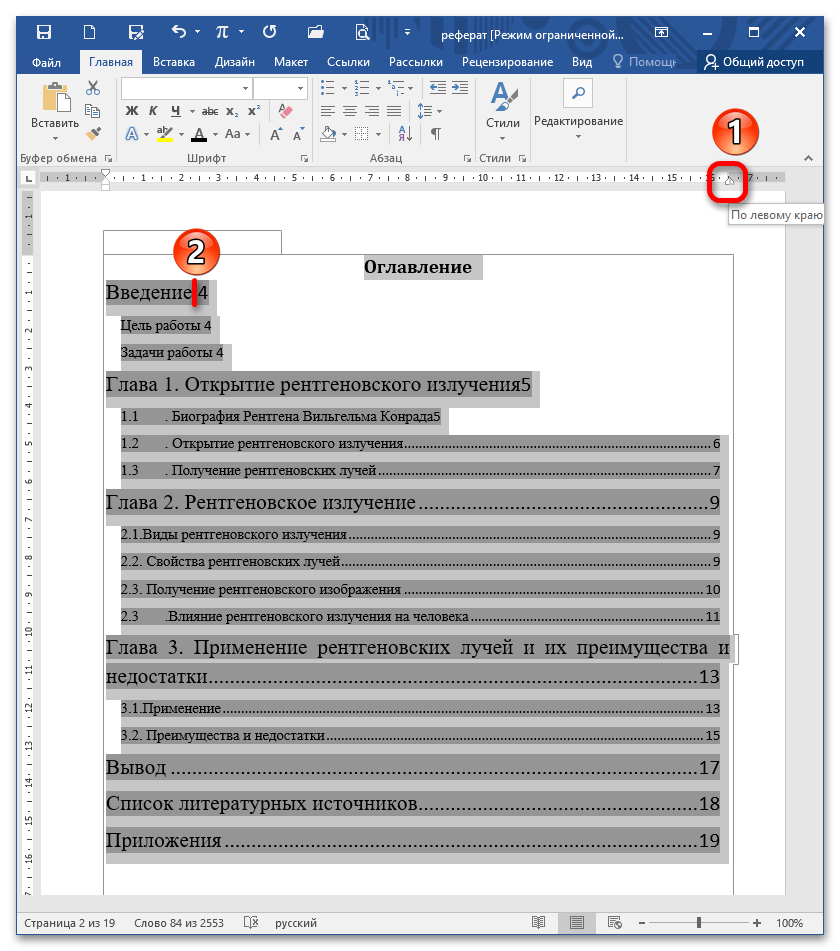
Spôsob 4: Tabulácia
Napíšte obsah ručne a uveďte stránky, na ktorých sa nachádzajú kapitoly a podkapitoly. Berte do úvahy, že medzi názvom sekcií a číslom by nemali byť žiadne znaky a medzery (musíte ich napísať spolu). Umiestnite kurzor medzi koncom posledného slova a číslom v riadku.
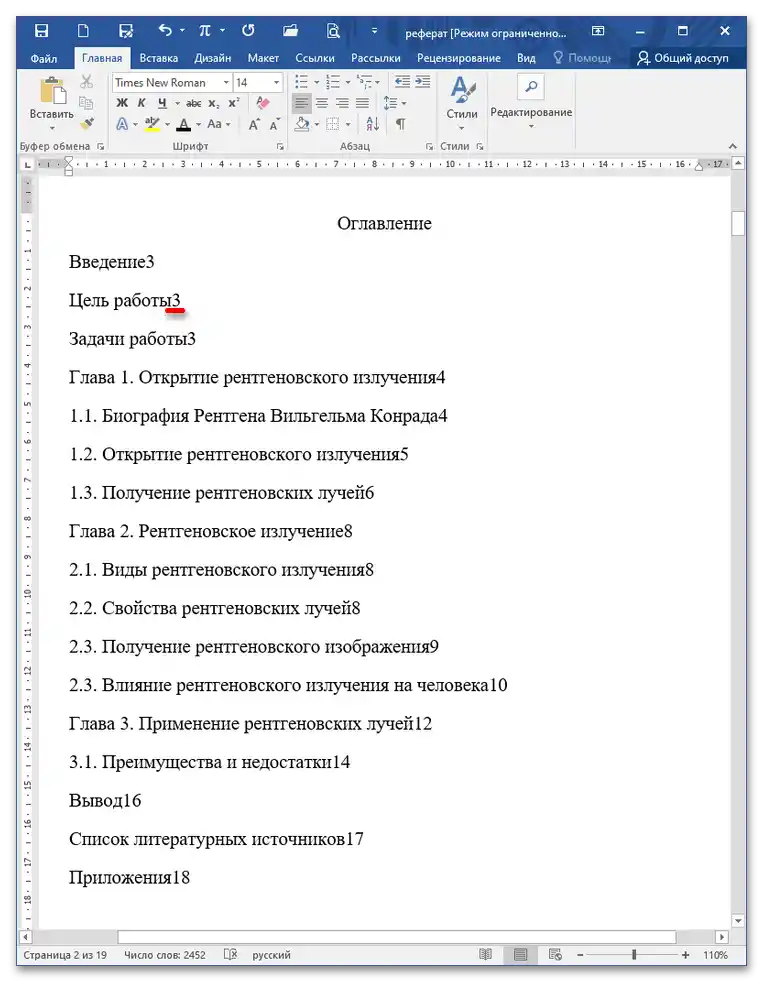
Stlačte Tab potrebný počet krát na posunutie čísla na koniec riadku. Opakujte tento krok s ostatným poľom. Je dôležité poznamenať, že tento spôsob má nevýhodu: dvojciferné čísla sa zarovnávajú podľa inej priamky.
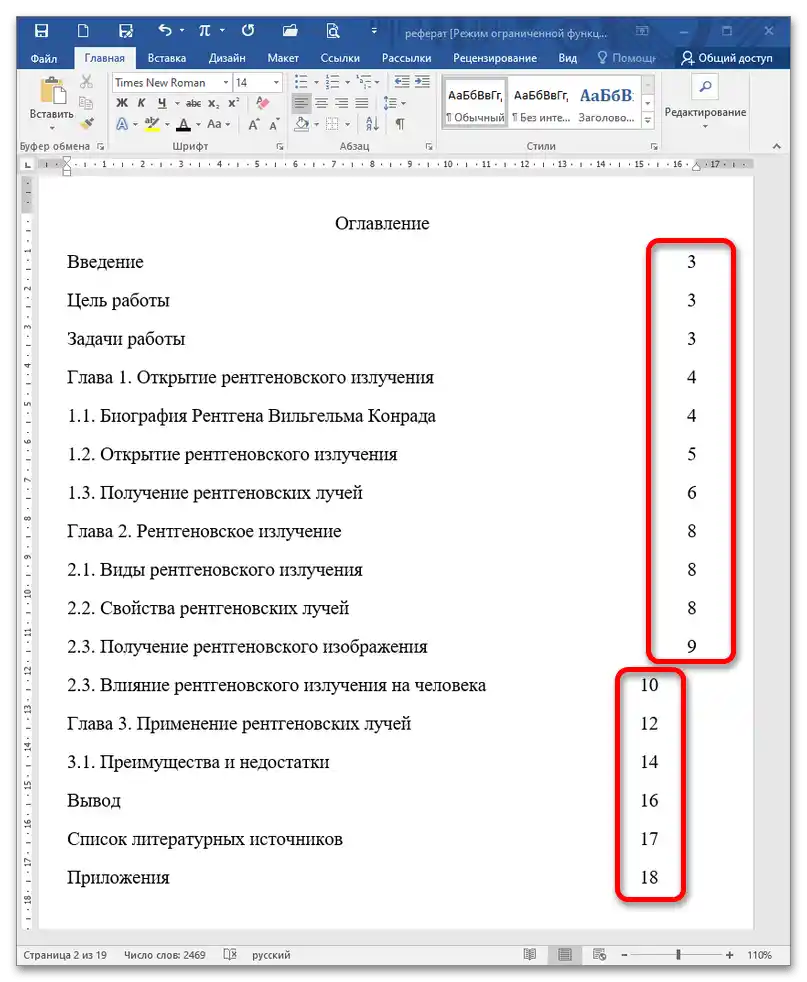
Čítajte tiež: Čo je to tabulácia v Microsoft Word
Spôsob 5: Špeciálna tabulácia
- Vytvorte obsah bez použitia znaku tabulácie. Zvýraznite text, rozbaľte panel "Odstavec" na páse a kliknite na tlačidlo "Tabulácia".
- V novom okne nastavte parametre:
- pozície tabulácie – 16;
- zarovnanie – k pravému okraju;
- vyplnenie – podľa vášho uváženia.
- Kliknite na "Nastaviť", potom "OK".
- Umiestnite kurzor medzi riadok a číslo stránky, stlačte raz Tab na klávesnici. Opakujte špeciálnu tabuláciu pre všetky riadky: čísla sa zarovnávajú podľa jednej značky.